1、切换到【插入】选项卡,单击【文本】组中的【文本框】按钮,从弹出的【内置】列表框中选择【简单文本框】选项。
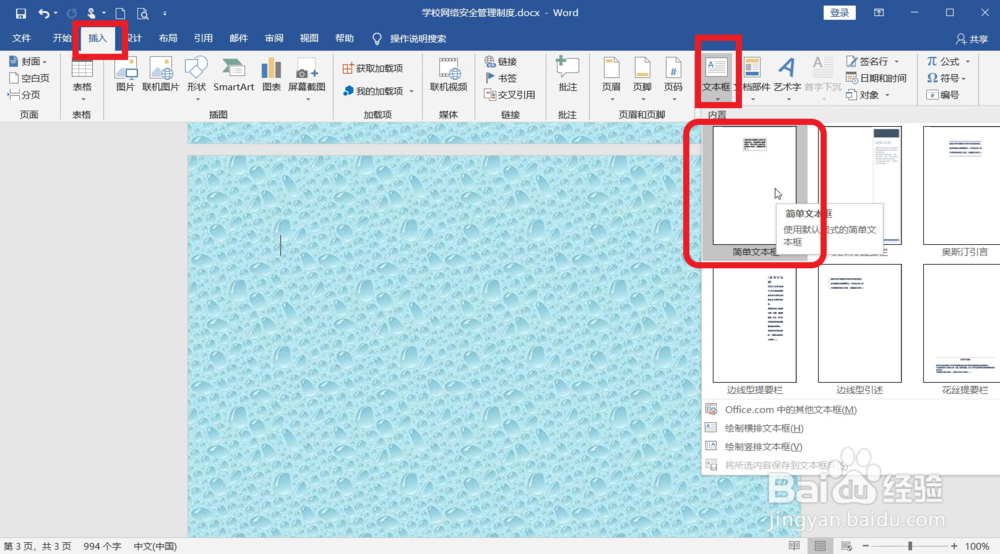
2、此时,在文档中插入了一个简单文本框。
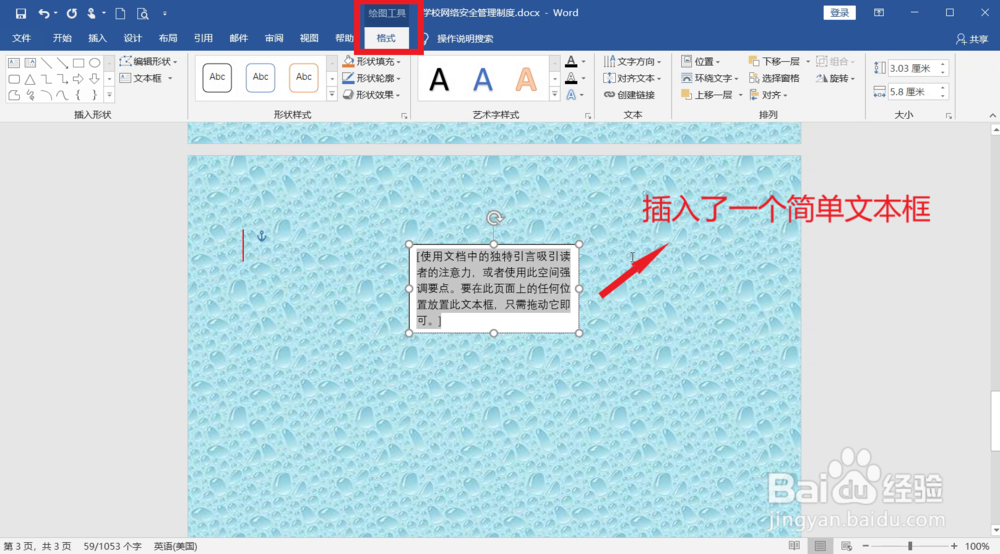
3、在文本框中输入文本“分享让生活更美好百度经验”,然后将鼠标指针移动到文本的边线上,此时鼠标指针变了一个形状(如图),按住鼠标左键不放,将其拖动到合适的位置,释放左键。
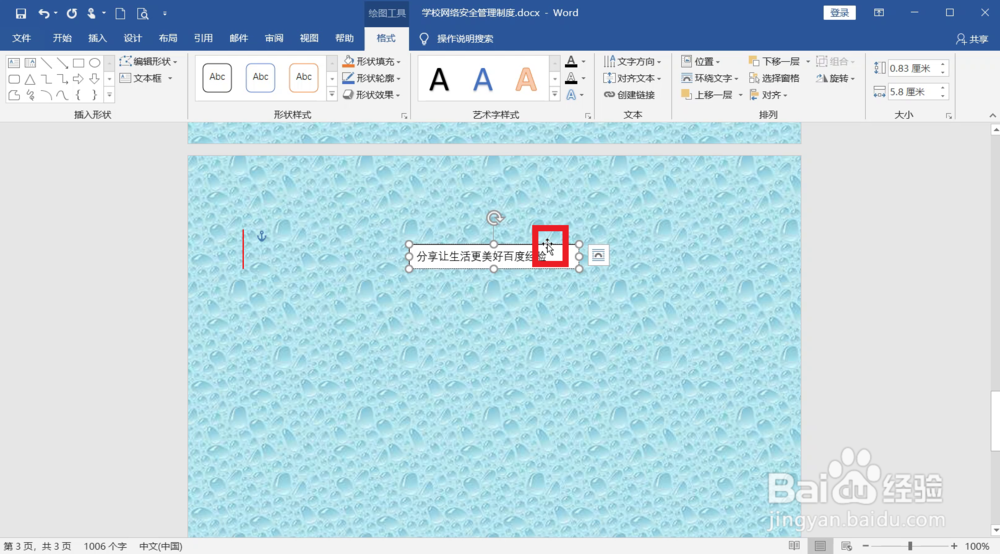
4、选中文本“分享让生活更美好百度经验”,切换到【开始】选项卡,在【字体】组中的【字体】下拉列表中选择【华文楷体】选项,在【字号】下拉列表中选择【初号】选项,然后单击【加粗】按钮。
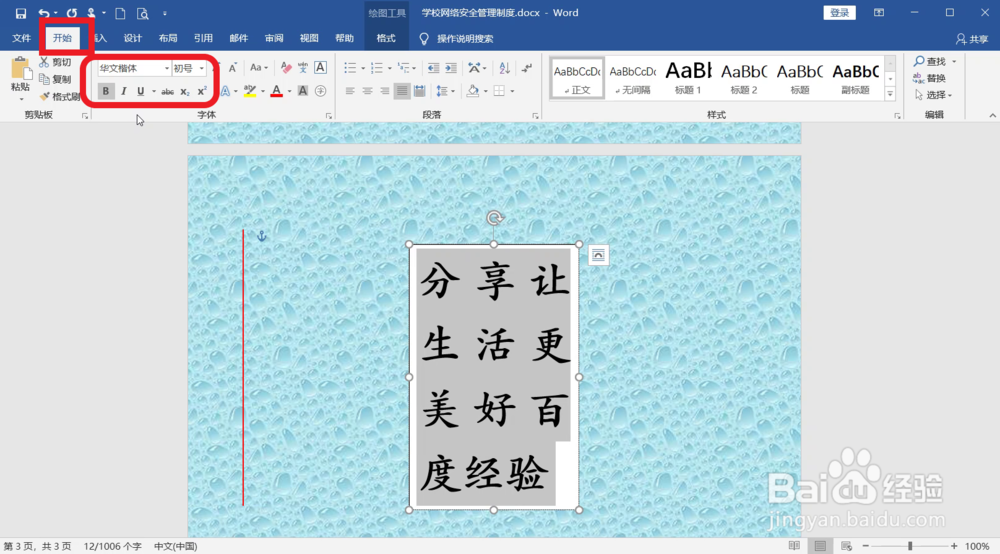
5、选中该文本框,然后将鼠标指针移动到文本框的右下角,此时鼠标指针变了一个形状(如图),按住鼠标左键不放,拖动鼠标将其调整为合适的大小,释放鼠标。
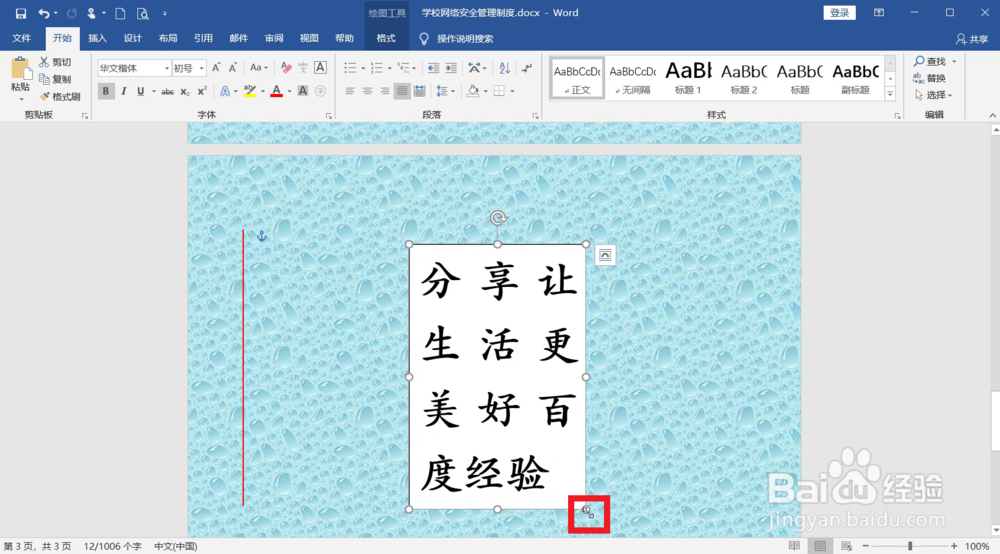
6、将光标定位在文本“百”之前,然后按下空格键调整文本“百度经验”的位置,设置完毕,效果如图所示。
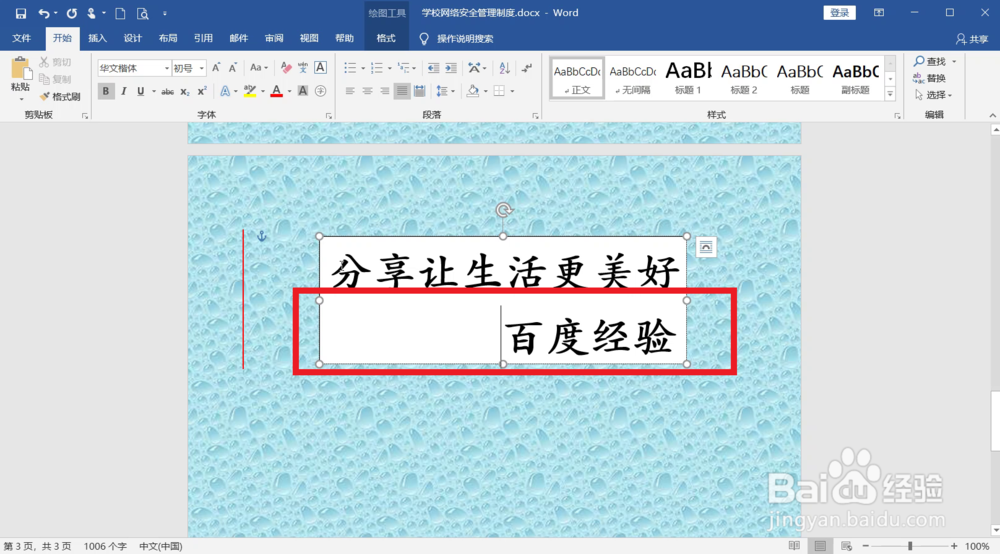
7、选中该文本框巳呀屋饔,切换到【绘图工具】栏中的【格式】选项卡,在【形状样式】组中单击【形状填充】按钮右侧的下三角按钮,从弹出的下拉列表中选择【无填充】选项。
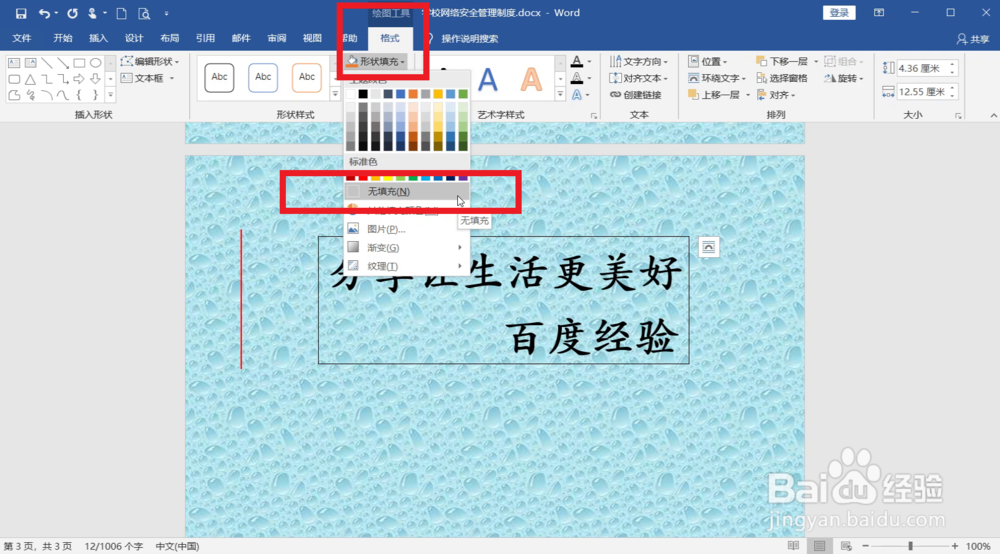
8、在【形状样式】组中单击【形状轮廓】按钮右侧的下三角按钮,从弹出的下拉列表中选择【无轮廓】选项。
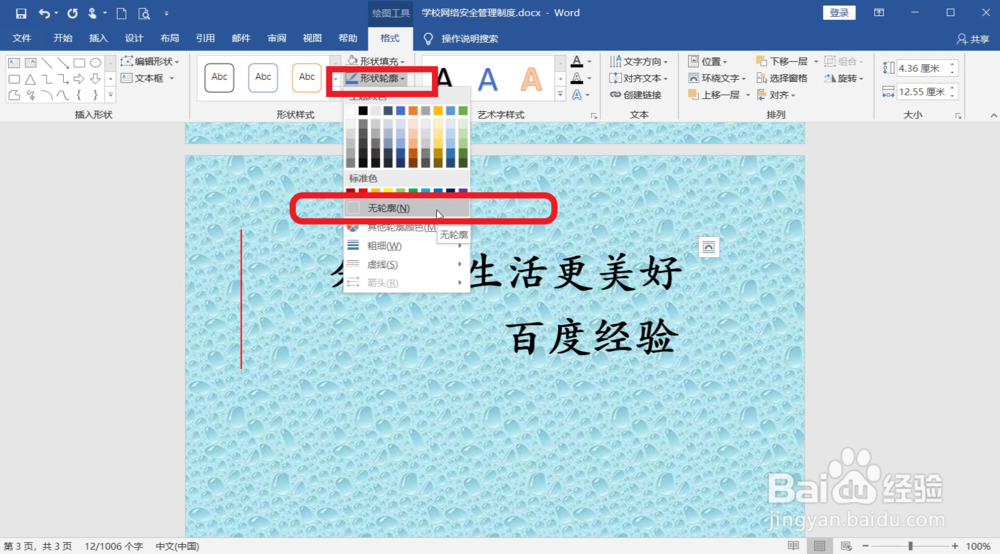
9、在【艺术字样式】组中单击【文本填充】按钮右侧的下三角按钮,从弹出的下拉列表中选择【黑色,文本1】选项。
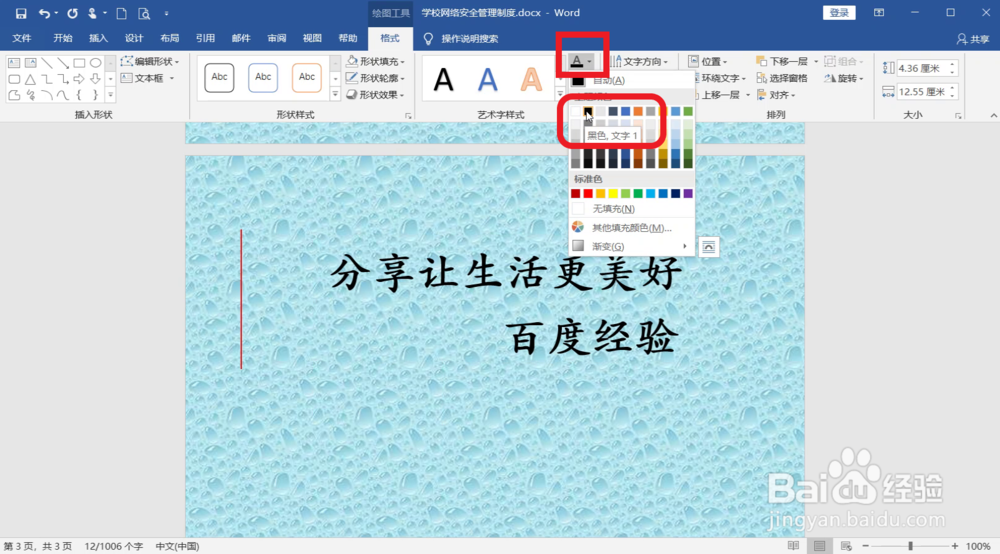
10、使用同样的方法插入并编辑其他文本框,效果如图所示。
